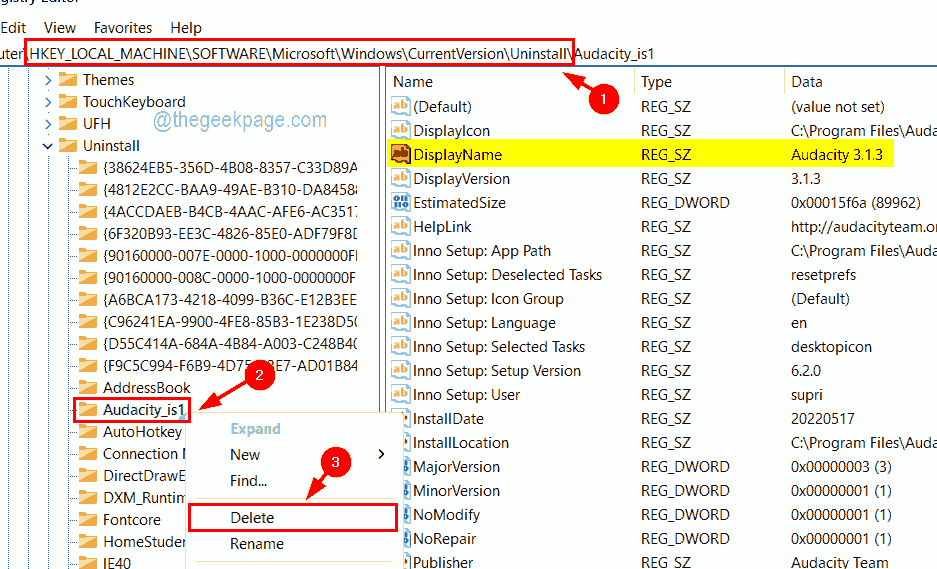Πεπρωμένο 2, είναι ένα διαδικτυακό FPS πολλαπλών παικτών που αναπτύχθηκε από την Bungie, Inc. Το παιχνίδι που έγινε πρόσφατα ελεύθερο να παίξει, παρουσιάστηκε για πρώτη φορά το 2017 Το παιχνίδι έγινε άμεσος διάδοχος του προηγούμενου τίτλου ΠΕΠΡΩΜΕΝΟ. Ορισμένοι χρήστες του Destiny 2 παραπονιούνται για ένα πρόβλημα που αντιμετωπίζουν προσπαθώντας να αποκτήσουν πρόσβαση στο παιχνίδι από τη συσκευή τους. Σύμφωνα με αυτούς τους χρήστες, βλέπουν ένα μήνυμα σφάλματος που δηλώνει «Πρέπει να επανεκκινήσετε την εφαρμογή χρησιμοποιώντας την εφαρμογή Battle.net της Blizzard… Κωδικός σφάλματος– βουβάλι“. Μην ανησυχείς. Ακολουθήστε αυτές τις εύκολες επιδιορθώσεις και το πρόβλημα δεν θα λυθεί καθόλου.
Fix-1 Διαγράψτε το αρχείο cvars.xml
Η διαγραφή του αρχείου cvars.xml στον υπολογιστή σας θα λύσει το πρόβλημα.
1. Τύπος Πλήκτρο Windows + R για να ανοίξετε το Τρέξιμο παράθυρο.
2. Στο Τρέξιμο παράθυρο, πληκτρολογήστε "%δεδομένα εφαρμογής%Και μετά χτύπησε Εισαγω.
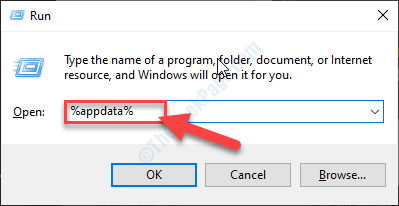
3. Στο Περιαγωγή φάκελο, μεταβείτε σε αυτήν την τοποθεσία-
Περιαγωγή \ Bungie \ DestinyPC \ prefs
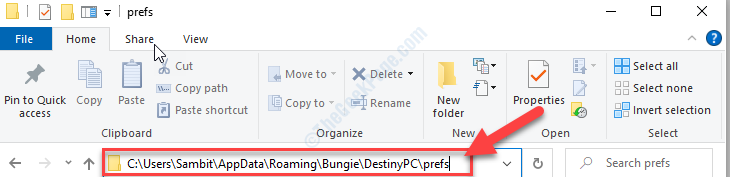
4. Στο Αρ ντοσιέ, κάντε δεξί κλικ στο "cvars.xml "αρχείο και στη συνέχεια κάντε κλικ στο"Διαγράφω“.
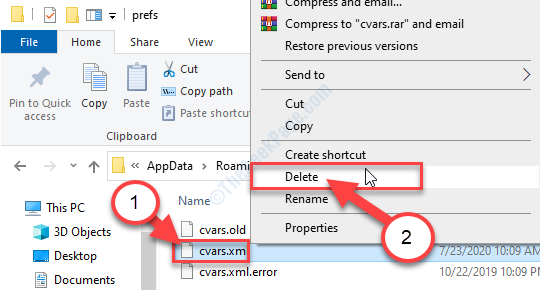
5. Τώρα, κλείστε το Εξερεύνηση αρχείων παράθυρο στον υπολογιστή σας.
Εκτόξευση Πεπρωμένο 2 ξανά στη συσκευή σας.
Fix-2 Αποσύνδεση και σύνδεση στο Steam
[ΣΗΜΕΙΩΣΗ- Το Destiny 2 άλλαξε πρόσφατα στην εφαρμογή Steam από τα παλαιότερα Μάχη. ΚΑΘΑΡΑ εφαρμογή. Έτσι, εάν έχετε λογαριασμό Blizzard για το Battle. NET θα πρέπει να το αλλάξετε στο Ατμός.]
1. Τύπος Πλήκτρο Windows + S και μετά πληκτρολογήστε "Ατμός“.
2. Τώρα, κάντε κλικ στο "Ατμός"Στο αυξημένο αποτέλεσμα αναζήτησης.

3. Στο Ατμός παράθυρο εφαρμογής, στην επάνω δεξιά γωνία, κάντε κλικ στον λογαριασμό σας.
4. Τώρα, κάντε κλικ στο "Αποσύνδεση λογαριασμούΕπιλογή.
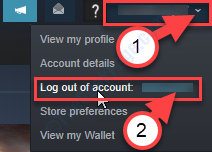
5. Εάν υπάρχει προειδοποιητικό μήνυμα, κάντε κλικ στο "ΑποσύνδεσηΕπιλογή.
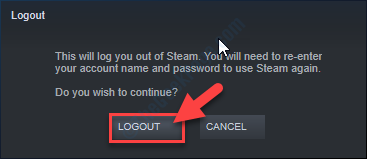
Η εφαρμογή ατμού θα κλείσει και θα ξεκινήσει εκ νέου.
Ο ατμός Σύνδεση θα ανοίξει η σελίδα.
6. Στο Σύνδεση Steam παράθυρο, εισαγάγετε το όνομα του λογαριασμού σας στο "Ονομα λογαριασμού‘.
7. Εισαγάγετε τον κωδικό πρόσβασης του λογαριασμού και κάντε κλικ στο "ΣΥΝΔΕΣΗΓια να συνδεθείτε στο Ατμός λογαριασμός.
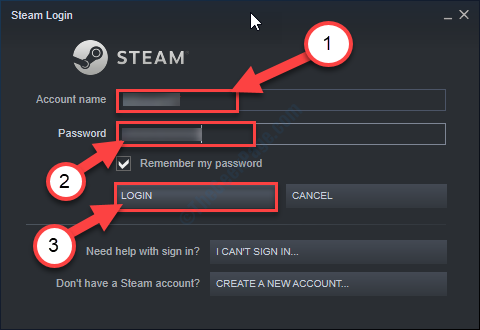
8. Στο Ατμός παράθυρο, κάντε κλικ στο "ΘέαΣτη γραμμή μενού.
9. Τώρα, κάντε κλικ στο "Βιβλιοθήκη“.

10. Τώρα, στην αριστερή πλευρά, κάντε κλικ στο "Πεπρωμένο 2“.
11. Τέλος, στη δεξιά πλευρά, κάντε κλικ στο "Παίζω“.
Ελέγξτε εάν εξακολουθείτε να αντιμετωπίζετε το πρόβλημα ή έχει επιλυθεί.
Fix-4 Ορίστε τις ρυθμίσεις Lan για αυτόματη ανίχνευση
1. Τύπος Πλήκτρο Windows + R για να ανοίξω Τρέξιμο παράθυρο.
2. Στο Τρέξιμο παράθυρο, πληκτρολογήστε "inetcpl.cplΚαι μετά χτύπησε Εισαγω.

ο Ιδιότητες Διαδικτύου θα ανοίξει το παράθυρο.
3. Στο Ιδιότητες παράθυρο, κάντε κλικ στο "ΣυνδέσειςΚαρτέλα.
4. Τώρα, κάντε κλικ στο "Ρυθμίσεις LAN“.

5. Στο Ρυθμίσεις τοπικού δικτύου (LAN) παράθυρο, έλεγχος η επιλογή "Αυτόματος εντοπισμός ρυθμίσεων“.
6. Στη συνέχεια, κάντε κλικ στο "ΕντάξειΓια να αποθηκεύσετε τις ρυθμίσεις.

7. Τέλος, κάντε κλικ στο "Ισχύουν"Και μετά κάντε κλικ στο"ΕντάξειΓια να αποθηκεύσετε τις αλλαγές.

Τώρα, ξεκινήστε Πεπρωμένο 2 στον υπολογιστή σου.
Ελέγξτε εάν αυτό λειτουργεί.
Fix-3 Automate Destiny 2 ενημερώσεις
Αυτοματοποίηση Πεπρωμένο 2 ενημερώσεις για να το λάβετε το αργότερο όταν είναι διαθέσιμη η ενημέρωση.
1. Τύπος Πλήκτρο Windows + S και μετά πληκτρολογήστε "Ατμός“.
2. Τώρα, κάντε κλικ στο "Ατμός"Στο αυξημένο αποτέλεσμα αναζήτησης.

3. Στο Ατμός παράθυρο εφαρμογής, κάντε κλικ στο "ΘέαΣτη γραμμή μενού.
4. Τώρα, κάντε κλικ στο "Βιβλιοθήκη“.

5. Στην αριστερή πλευρά, κάντε δεξί κλικ επί "ΠΕΠΡΩΜΕΝΟ2"Και μετά κάντε κλικ στο"Ιδιότητες“.
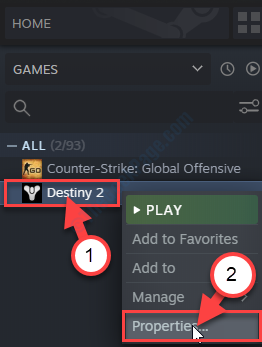
6. Σε Ιδιότητες Destiny-2 παράθυρο, μεταβείτε στο "Ενημερώσεις“.
7. Τώρα, κάντε κλικ στο αναπτυσσόμενο μενού και, στη συνέχεια, επιλέξτε "Υψηλής προτεραιότητας-Πάντα αυτόματη ενημέρωση αυτού του παιχνιδιού πριν από άλλους“.
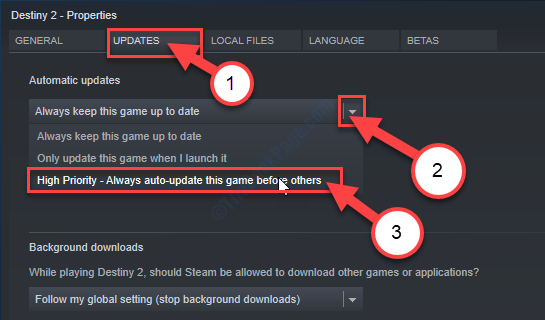
8. Τώρα, κάντε κλικ στο "Κλείσε“.
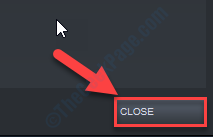
Τώρα, ξεκινήστε Πεπρωμένο 2 πάλι.
Το σφάλμα δεν θα σας ενοχλήσει ξανά.
Πρόσθετες συμβουλές-
1. Αποσυνδεθείτε από τον άλλο υπολογιστή–
Εάν παίζετε το Destiny 2 σε πολλές συσκευές, τότε αυτό μπορεί να προκαλέσει αυτό το ζήτημα-
ένα. Αποσυνδεθείτε από όλες τις άλλες συσκευές όπου έχετε παίξει Πεπρωμένο 2.
σι. Τώρα, συνδεθείτε στον λογαριασμό σας στο Destiny 2 από όπου θέλετε να παίξετε το παιχνίδι.
2. Απενεργοποιήστε το πρόγραμμα προστασίας από ιούς στον υπολογιστή σας και, στη συνέχεια, προσπαθήστε να ανοίξετε ξανά το παιχνίδι.
3. Χρησιμοποιήστε το VPN εάν υπάρχει τεράστια καθυστέρηση ή υψηλή κίνηση από την τοποθεσία σας.